IWork-asiakirjojen jakaminen iCloudista

Dokumenttien jakaminen yhteistyössä on korvaamaton ja aliarvostettu kyky nykypäivän toimistosovelluksissa. Applen iWork-toimistopaketti ei ole erilainen, joka sisältää kyvyn jakaa myös OS X: stä, mutta myös iCloudista.
Tänään keskustelemme siitä, miten jakaa iWork-asiakirja, mukaan lukien Sivut, Numerot ja Keynote-tiedostot. Yksi hienoista asioista, joiden avulla voin jakaa iWork-asiakirjoja, on, että sinun ei tarvitse käyttää OS X: ää. Apple antaa kaikille, jotka kirjautuvat iCloud-tilille, kyky.
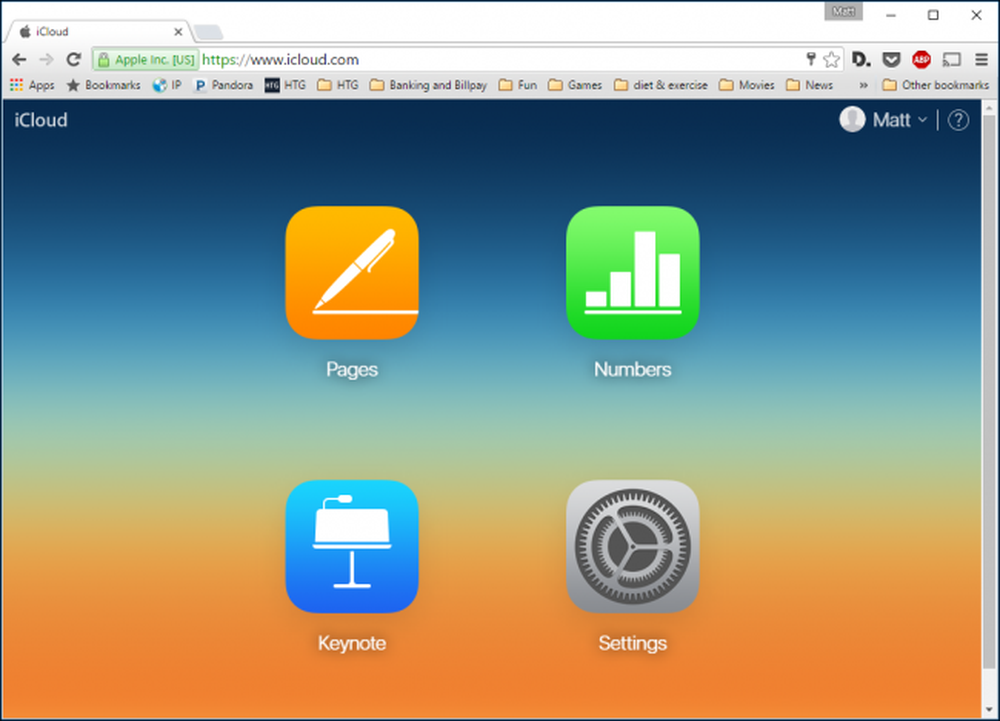 Jos sinulla on sähköpostiosoite, voit rekisteröityä iCloud-tilille ja luoda ja jakaa iWork-dokumentteja.
Jos sinulla on sähköpostiosoite, voit rekisteröityä iCloud-tilille ja luoda ja jakaa iWork-dokumentteja. Kun luot tai avaat iWork-asiakirjan iCloud.com -sivustossa, näet jakosymbolin työkalurivin oikeassa yläkulmassa (korostettu punaisella).

Napsauttamalla tätä painiketta avautuu jakamisikkuna, josta voit antaa kenelle tahansa linkin (ja salasanan, jos päätät lisätä sen), muokata tai yksinkertaisia katseluoikeuksia.

Kun tiedosto on jaettu, voit lähettää sähköpostiviestin dokumentille kaikille, joille haluat tehdä yhteistyötä. Voit myös lisätä salasanan tai lopettaa asiakirjan jakamisen.

Jos olet OS X -käyttäjä, dokumentteja on helppo jakaa suoraan kaikista iWork-sovelluksista. Lisäksi nämä asiakirjat synkronoidaan automaattisesti iCloudiin, joten voit tehdä yhteistyötä kaikkien kanssa, joilla on linkki.
Jos haluat jakaa iWorkin OS X: lle, napsauta ylemmän työkalurivin oikeassa yläosassa olevaa jakopainiketta. Valitse "Jaa linkki iCloudin kautta".

Aivan kuten iCloudissa, sinulla on vaihtoehtoja, joilla voit muuttaa lupaa "Salli muokkaaminen" -asetukseksi "Vain näkymä". Voit myös lisätä salasanan, jos haluat ylimääräisen turvallisuustason.
Lisäksi sinulla on useita vaihtoehtoja, joiden avulla voit jakaa asiakirjan.
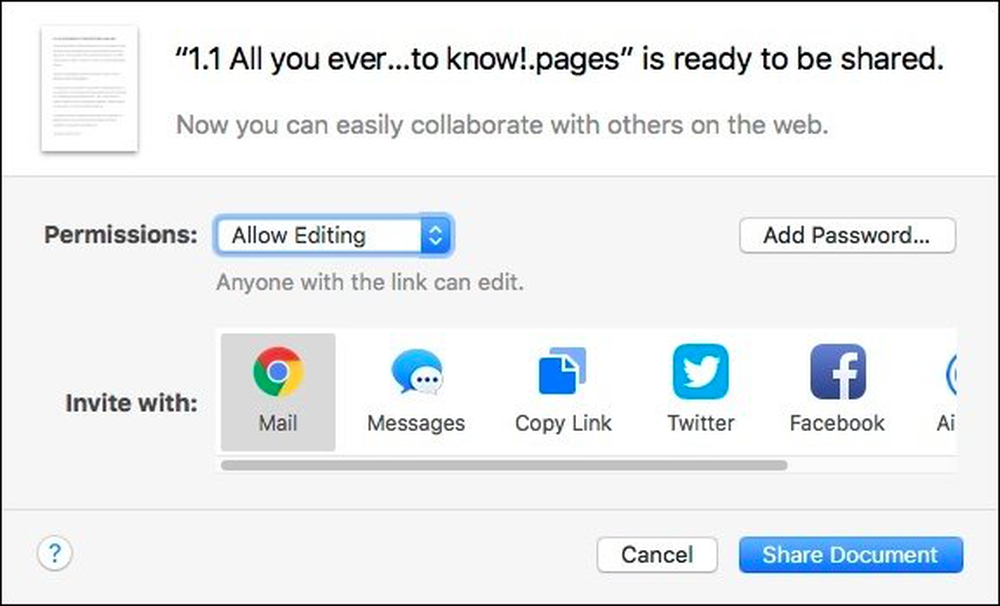 Jos sinulla on Internet-tilejä, jotka liittyvät OS X: ään, voit jakaa Twitterissä tai Facebookissa.
Jos sinulla on Internet-tilejä, jotka liittyvät OS X: ään, voit jakaa Twitterissä tai Facebookissa. Jos olet jo jakanut asiakirjan, voit tarkastella jakamisasetuksia ja tehdä tarvittaessa muutoksia.

Esimerkiksi tässä on jaettu asiakirja, joka mahdollistaa muokkaamisen. Kuten jaat iCloudista, sinulla on samat vaihtoehdot. Voit myös lisätä salasanan jakamisen jälkeen (vain varmista, että kerrot kenelle tahansa jo jaat sen jo aiemmin), muutat käyttöoikeuksia tai lopetat jakamisen kokonaan.

Ja linkin vieressä olevan kuvakkeen napsauttaminen näyttää kaikki tavat, joilla voit levittää asiakirjaa.

Valitettavasti, ja tämä on varsin valtava varoitus, et voi seurata asiakirjan muutoksia ja tehdä yhteistyötä (muokata) samanaikaisesti.

Tämä tuntuu siltä, että se voisi olla melko suuri ongelma todellisessa yhteistyössä. Jos jaat asiakirjan useiden muiden tekijöiden keskuudessa, ja ne kaikki tekevät muutoksia, näyttää siltä, että on selvää, että voisi haluta seurata muut muut tekijät tekemät muutokset.
On kuitenkin mukavaa, että voit jakaa iWork-asiakirjoja niin helposti, eikä vain muiden Mac-käyttäjien kesken, vaan kaikkien kanssa, joilla on iCloud-tili.
Jakamismenettely on sama riippumatta siitä, käytätkö Sivut, Numerot tai Keynote-ohjelmaa, joten kun tiedät, miten voit tehdä sen, voit jakaa niitä muiden kanssa..




